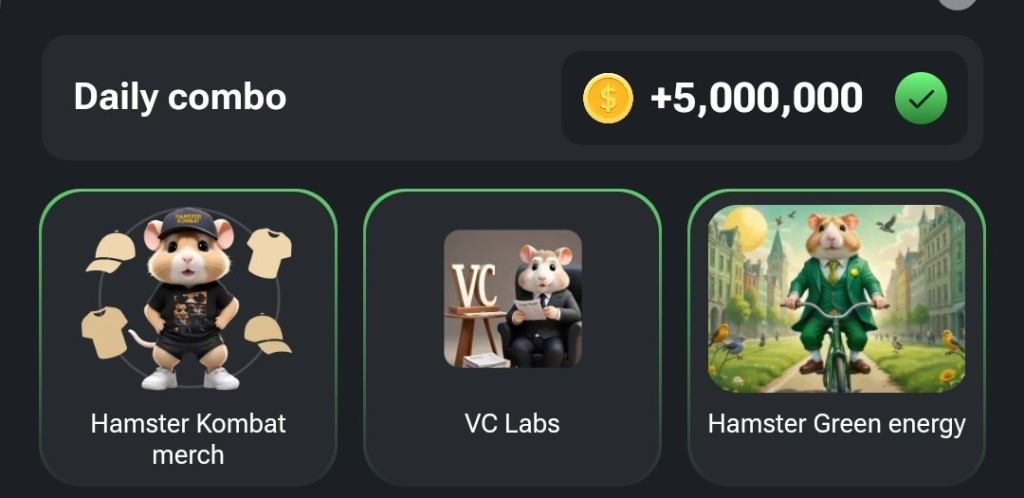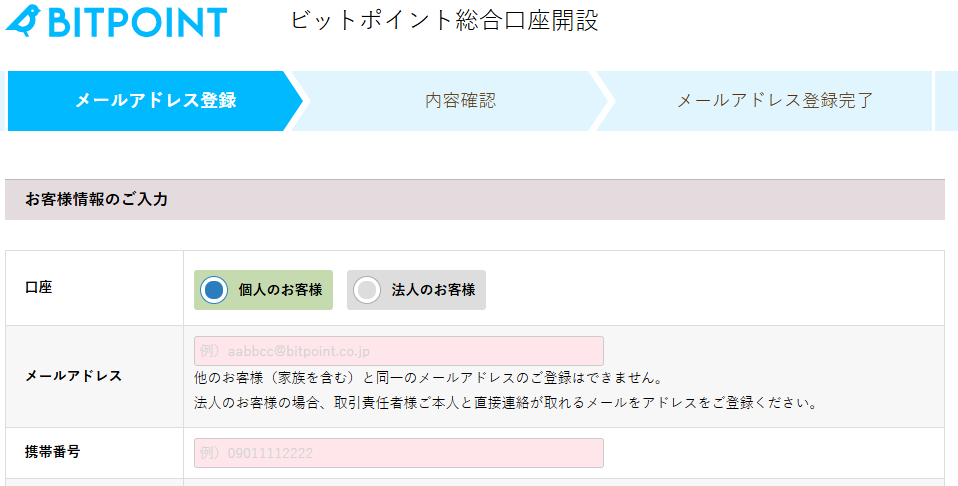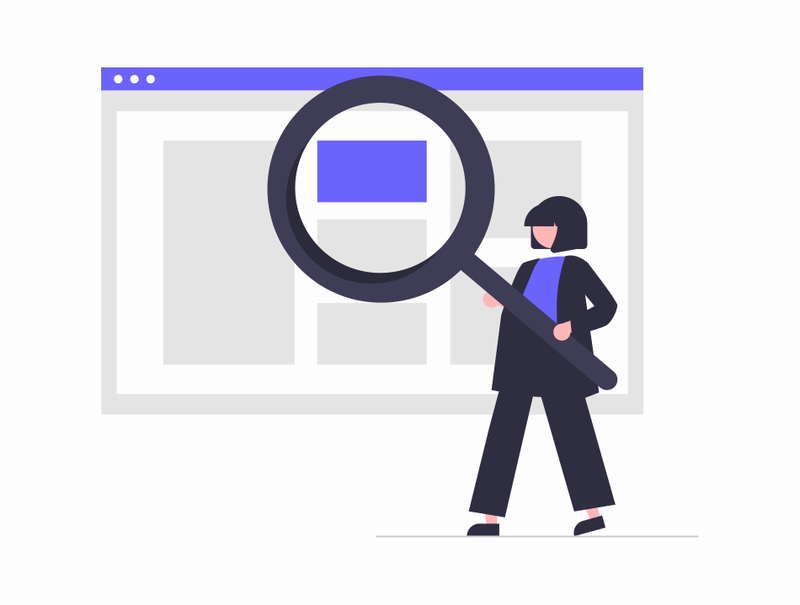
ブログを作り始めて、おそらく多くの人は「サーチコンソール」と「アナリティクス」を入れていると思います。
アナリティクスはアクセス状況がグラフになって見えるのでとても便利。
サーチコンソールはどうやって使っていいのかわからない人も多いと思います。
サーチコンソールは、個人のブログやアフィリエイトサイトだけでなく、規模の大きな情報ページや企業ページでもつかわれているもので便利な機能がたくさんあります。
でも実際に初心者ブロガーやアフィリエイトサイトで使う所はごく一部。
そこさえ使えておけばよいのでぜひ参考にしてみてください。
もくじ
サーチコンソールの使い方、初心者に重要な4ポイント
- 記事の更新をクローラーに伝える
- クローラーの確認
- ページの共喰い判断
- サイトの検索順位を確認から順位改善
- エラーやペナルティ確認
これらをおさえておけば、初期のブロガーやアフィリエイトサイトは十分です。
1.記事の更新をクローラーに伝える
順位がつきやすくなるので、初期は絶対にやっておくべきことです。
記事作ったら「インデックス申請」をする。
そもそも、検索順位に表示されるためには、Googleのクローラーがページを読み込んでからやっと表示がはじまります。
新しいサイトや弱小サイトは「クローラー」がくるまでに時間がかかります。
待っていても来るのですが、待っているととても遅いです。
「早く」結果が出したい初心者ブロガーやアフィリエイトサイトは絶対にすべき。
サーチコンソールの機能を使ってクローラーを呼び込むことで、検索順位の表示を早めることができます。
また、クローラーが1回来ただけで、終わりではなく、なんどもなんども呼んでくることが大切なので「インデックス申請」や「サイトマップ送信」は絶対に使うべき機能です。
インデックス申請
サーチコンソールページの最上部にある検索窓に、インデックス申請したいページのURLをはります。
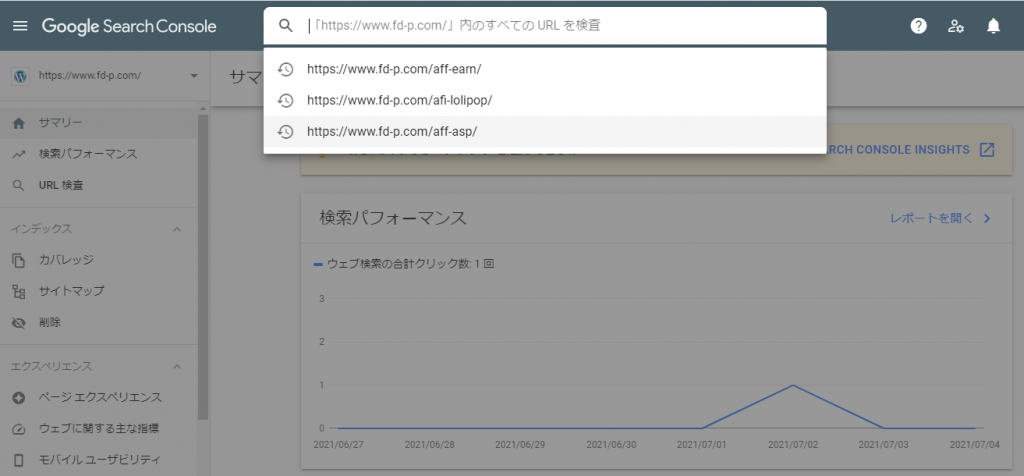
次のページで「インデックス登録をリクエスト」があるので、そちらをクリック。
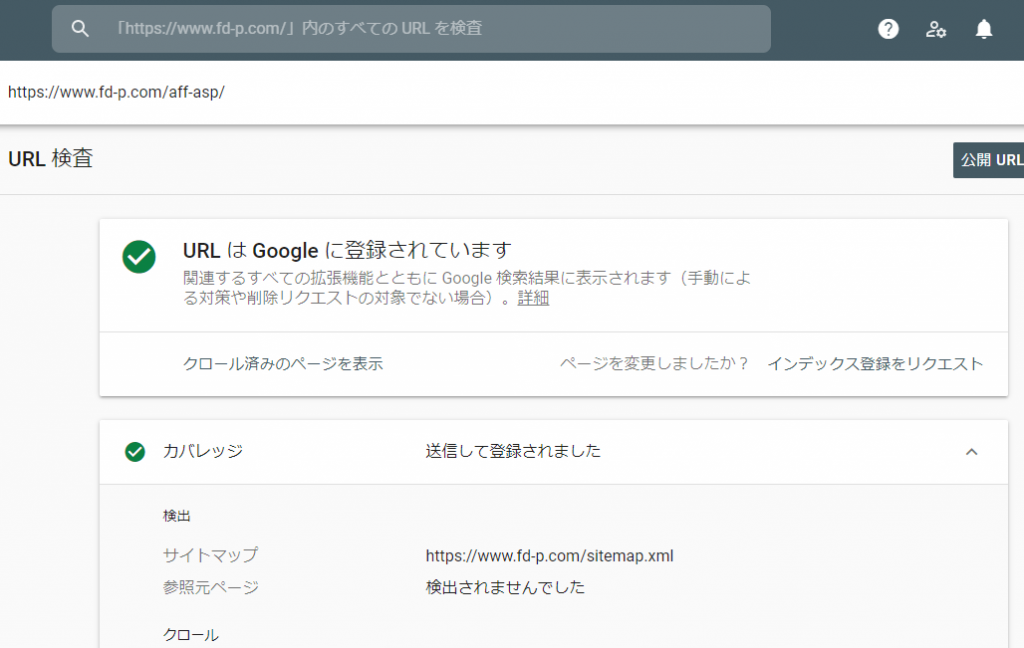
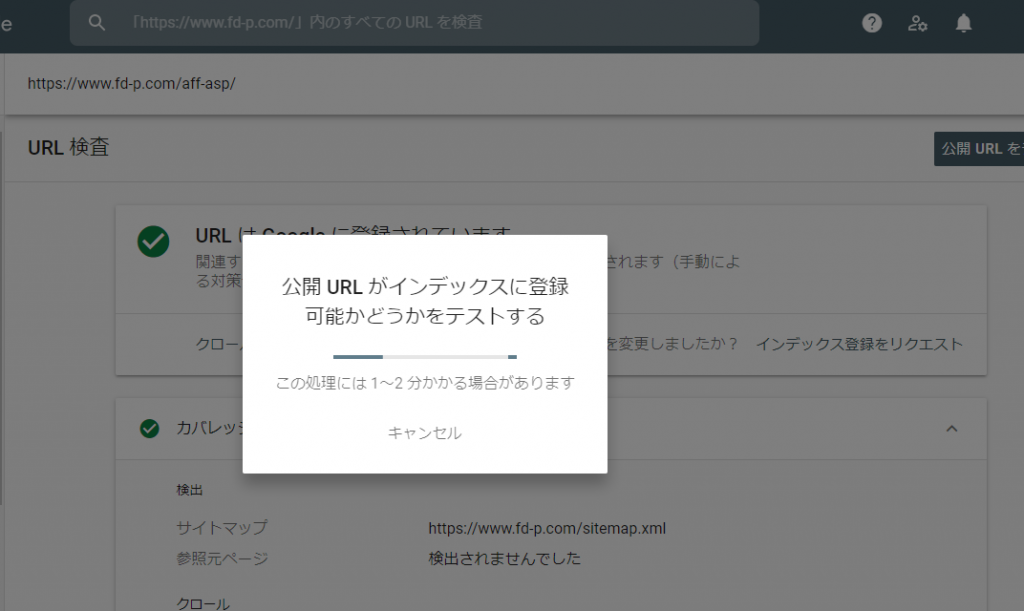
1-2分で完了です。
リライトや修整後も、同じようにリクエストすると、クローラーが早く来てくれます
ただ、回数制限もあるし、必ず来るわけじゃないです
サイトマップ登録
リクエストは1ページ1ページ登録するのに対し、サイトマップ登録は更新したページ全てを報告し、クローラーの呼び込みをします。
サーチコンソールページ左側の「サイトマップ」をクリック。
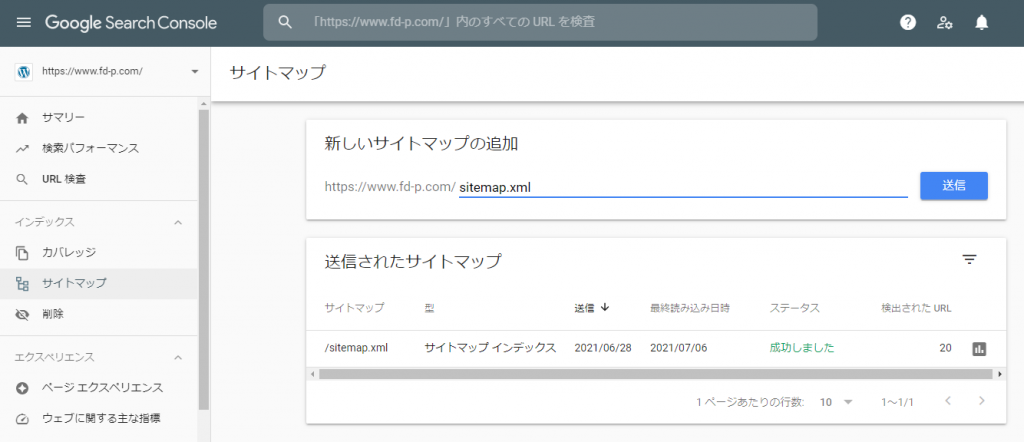
空欄に「sitemap.xml」を入力し送信。
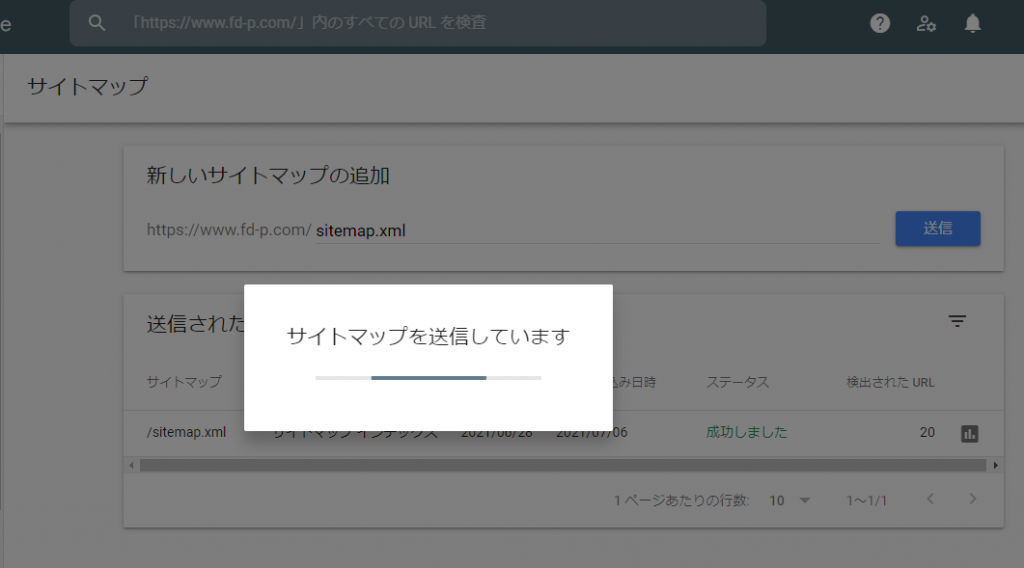
こちらは数秒でおわります。
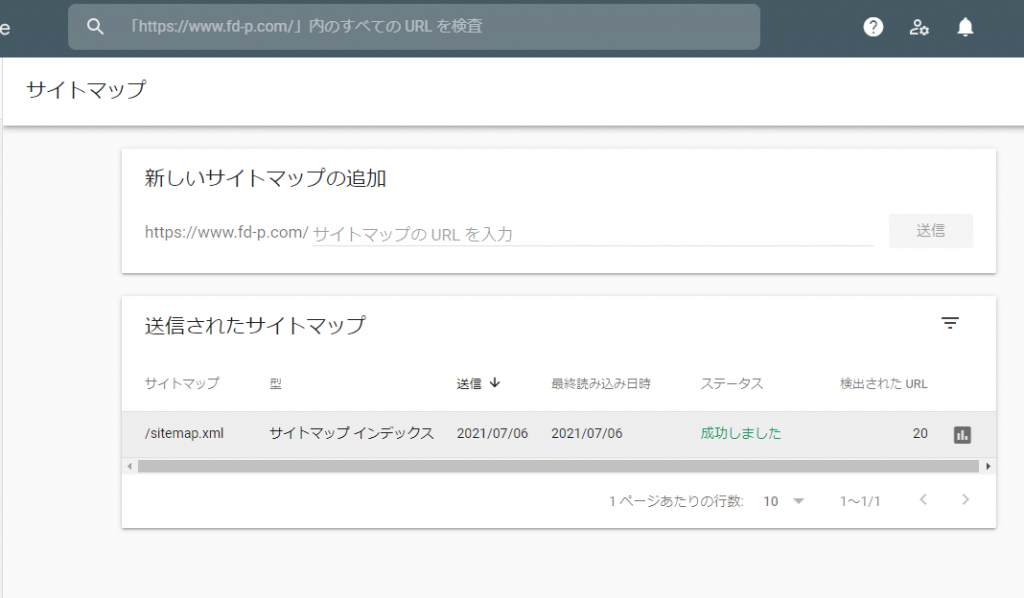
WordPressだと、おそらく同じ「sitemap.xml」になっていると思います。
記事数が少ないうちは、「インデックス登録をリクエスト」をして、2-4日してもクローラーが来ない場合は「サイトマップ登録」をするとよい。
2.クローラーの確認
ページを改善するには、クローラーが来た後でなければあまり意味がありません。
改善した内容がよかったのか、悪かったのかは「クローラー」が判断するためです。
- インデックス申請
- クローラーが来たことを確認する
- ページを改善する
サーチコンソールでは、クローラーがいつ「いつ」来ているのか確認ができます。
確認は簡単で、サーチコンソールページの最上部にある検索窓に、インデックス申請したいページのURLをはります。
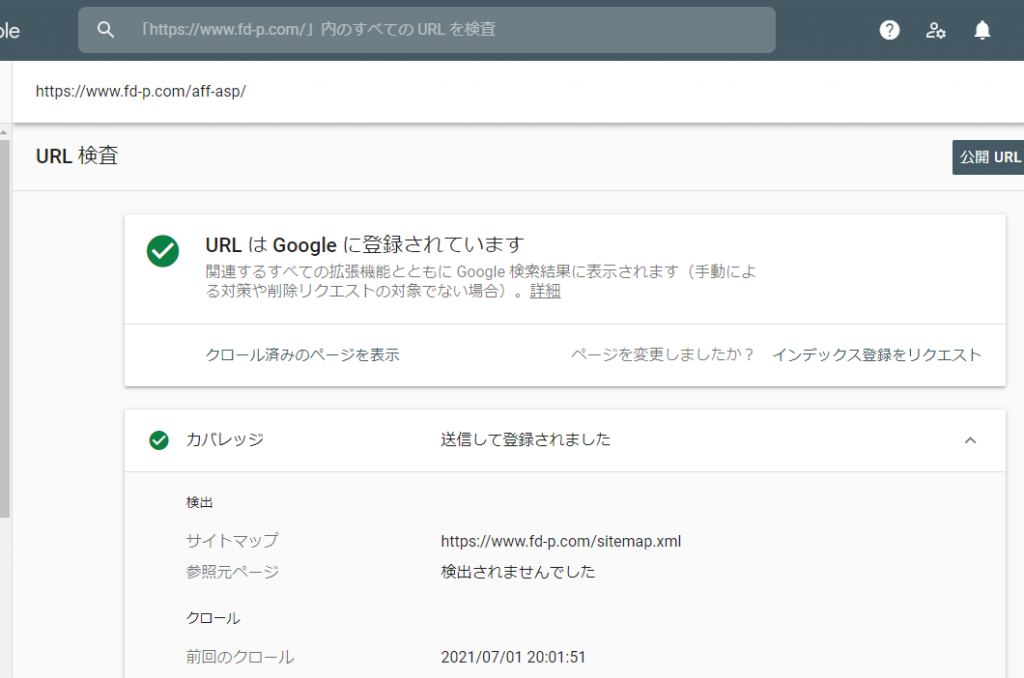
「送信して登録されました」をクリックすると、クローラーがきた日時がわかります。
※注意点
来た日時はほとんどタイムラグがないけど、稀に最大で24時間くらい表示が遅れることがあります
クローラーがきて、どれくらいの時間で順位に反映されるのか不明です。
12時間まって、修整をしています。
クローラーが来ていることを確認をしてから次の改善にうつります。
3.ページの共喰い判断
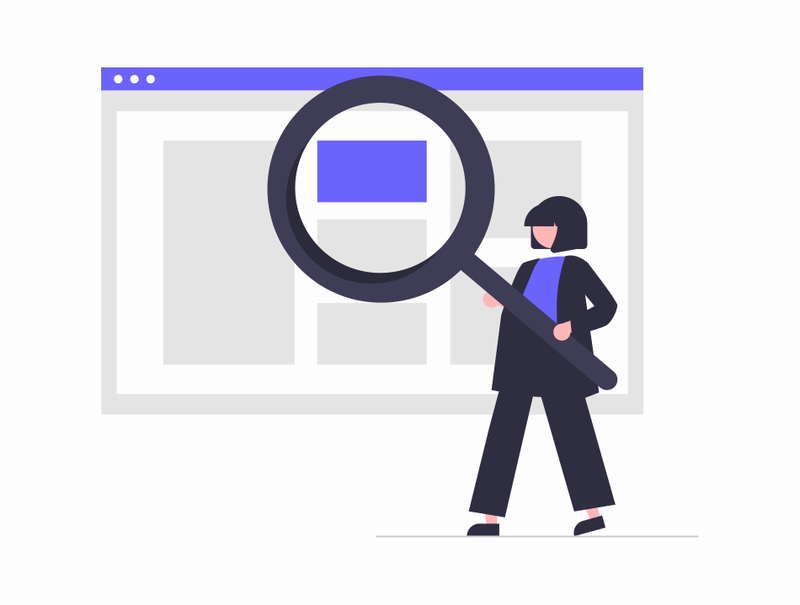
1つのURLに、似た記事(似た要素の記事)があるとSEOの評価が分散することです。
カニバリゼーションという英語で直訳すると「共食い」を意味し「カニバリ」とも呼ばれています。
このカニバリが発生すると、正しくGoogleに評価してもらうことができなくなります。
よくあるのは「AAAのBBB、CCC」というタイトルと、「CCC、AAAのBBB」のように一見違うように見えるけど、記事はとても似ている内容だったというものです。
「AAA BBB」と検索された際に検索エンジンが「AAAのBBB、CCC」のページか「CCC、AAAのBBB」のページのどちら出すべきかを正確に把握できていないということが、今のGoogleでは起こってしまうのです。
検索結果のパフォーマンス画面で、怪しい「クエリ」を表示し複数のページが結果に出てくれば、ページ同士が共食いをしていると判断されます。
サーチコンソールでは1つ1つのクエリをつぶすので、とても時間がかかります
余裕があれば有料ツールの「GRC」や、大きくなれば「Ahrefs」の活用も検討。
4.サイトの検索順位を確認から順位改善
クローラーが来たら、次は順位を上げる作業です。
まず、できて間もないURLやページでクローラーが1.2回しか来ていない場合は、まともに順位がついていないため参考にできる「クエリ」がありません。
最初は何回もクローラーを呼び込む必要があるので、上位ページを参考にしてリライトをします。
- 上位ページを見て不足コンテンツの追記
- タイトルの変更
- 見出しの変更
これらを行います。
「クエリ」が増えてくれば、「クエリ」にあるキーワードをタイトルや見出しにいれ、同じく記事を足したり減らしたりします。
修正毎に「インデックス申請」または「サイトマップ送信」を行い、1日でもはやいクローラーの到着を依頼します。クローラーの確認ができたら、また修正を繰り返す。
この流れを続けることで順位があがります。
5.エラーやペナルティ確認
サーチコンソールは、サイトのエラーやペナルティの状況を教えてくれます。
エラーがあると、なかなか検索順位が上がらないし、ペナルティがあるとインデックスすらされなくなることもあります。
ここでエラーについても解説したいところではなるのですが、数多くあるので別途ページを作ります。
エラーの中にはクローラーの精度が悪くて発生することもあります。
このエラーは次回クローラーが来た時に勝手に改善されるので無視することも多いです。
サーチコンソールの使い方登録方法
サーチコンソールの使い方は、たくさんのサイトで紹介されているので、そちらを参考にしてください。
テーマによって、登録方法が異なる場合もあるので、テーマのマニュアルに記載があるものもあります。
サーチコンソールのサイトマップ用プラグイン
サイトマップを作るプラグインを入れている人は多いとます。
こちらも種類はいくつもありますし、すでに導入済みであればOKです。
もし新たに導入する場合は「Google XML Sitemaps」が便利でおすすめです。
サイトマップができたら、サーチコンソールに登録します。
「Google XML Sitemaps」もたくさんのサイトで紹介されているので、参考にしてください。
サーチコンソールの使い方まとめ
サーチコンソールは、まだアクセスがないページが、広大なウェブの海でどのような位置にいるのかわかる、初心者が活用すべき解析ツールです。
大切な使い方を5つ紹介しました。
サーチコンソールには様々な便利機能があるなかで、大切な使い方を5つ紹介しました。
ブログ初心者、アフィリエイターはこの5つの機能さえ使えれば大丈夫です。
- 記事の更新をクローラーに伝える
- クローラーの確認
- ページの共喰い判断
- サイトの検索順位を確認から順位改善
- エラーやペナルティ確認
使い方も簡単なので、ぜひ活用してみてください。